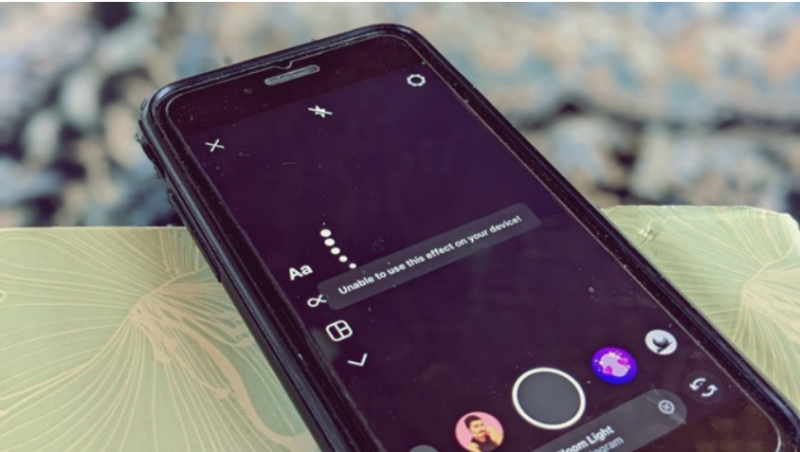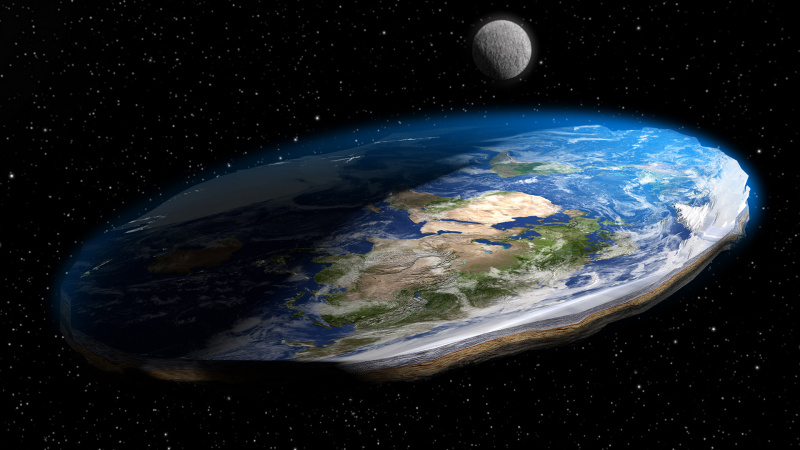اگر آپ ونڈوز 10 استعمال کر رہے ہیں، تو آپ کو کئی مسائل سے آگاہ ہونا چاہیے جیسے کہ ڈیٹا کا نقصان، اپ ڈیٹس کی تنصیب وغیرہ۔ اگر آپ کو بھی اس قسم کے مسائل کا سامنا ہے، تو آپ کو اپنے ونڈوز 10 کو فوری طور پر ری سیٹ کرنے کے بارے میں سوچنا چاہیے۔

اگر آپ کسی نئے کمپیوٹر پر منتقل ہو رہے ہیں اور اپنے سابقہ آلے کو فروخت کرنے کا سوچ رہے ہیں تو آپ اپنے Windows 10 لیپ ٹاپ کو بھی دوبارہ ترتیب دینا چاہیں گے۔ آپ نئے مالک کو اپنا ڈیٹا اور اہم فائلیں بھی نہیں دینا چاہتے۔ لہذا، اپنے لیپ ٹاپ یا پی سی کے ساتھ کسی بھی قسم کا سودا کرنے سے پہلے، اپنے Windows 10 لیپ ٹاپ یا پی سی کو ہمیشہ ری سیٹ کرنا اچھا ہے۔
اس آرٹیکل میں، ہم آپ کو بتائیں گے کہ ونڈوز 10 کو فیکٹری ری سیٹ کیسے کریں۔
کیا آپ کی تمام فائلیں دوبارہ ترتیب دینے کے بعد حذف ہو جائیں گی؟
اگر دیگر تمام ٹربل شوٹنگ کے طریقہ کار ناکام ہو جاتے ہیں، تو آپ کو اپنے آلے کو فیکٹری ری سیٹ کرنے کی ضرورت پڑ سکتی ہے۔ اس کے لیے، آپ کو یقینی طور پر معلوم ہونا چاہیے کہ اپنے ونڈوز 10 کو کیسے ری سیٹ کرنا ہے؟
اگر آپ ذاتی معلومات کو کھونے کے بارے میں فکر مند ہیں، Windows 10 میں ایک آسان خصوصیت ہے جو آپ کو اپنے تمام ڈیٹا کو برقرار رکھتے ہوئے اپنے آلے کو فیکٹری ری سیٹ کرنے کے قابل بناتی ہے۔ دوبارہ ترتیب دینے کے عمل کے دوران، آپ سے پوچھا جائے گا کہ کیا آپ مکمل ری سیٹ کرنا چاہتے ہیں یا ایک محدود جو آپ کے ڈیٹا کو برقرار رکھتا ہے۔
ہم اب بھی تجویز کرتے ہیں کہ ری سیٹ کرنے سے پہلے کسی بھی اہم ڈیٹا کا بیک اپ لیں، کیونکہ ہمیشہ یہ امکان رہتا ہے کہ کچھ غلط ہو جائے۔ لہذا، آپ کو مشہور قول پر عمل کرنا چاہئے یعنی افسوس کرنے سے محتاط رہنا زیادہ دانشمندی ہے۔
ونڈوز 10 کو فیکٹری ری سیٹ کیسے کریں؟
ونڈوز کے بہت سے مسائل کو فیکٹری ری سیٹ کرنے سے ہی حل کیا جا سکتا ہے۔ اگر آپ کا کمپیوٹر پہلے کی نسبت بہت سست ہے، آپ کو وائرس کا انفیکشن ہے جسے آپ دور نہیں کر سکتے، یا آپ اپنا لیپ ٹاپ بیچنا چاہتے ہیں تو فیکٹری ری سیٹ کرنا سب سے زیادہ مفید آپشن ہے۔
ونڈوز لیپ ٹاپ یا ڈیسک ٹاپ کو فیکٹری ری سیٹ کرنے کے لیے آپ کے پاس کچھ مختلف انتخاب ہیں، آپ کی سیٹنگز اور ونڈوز کے انسٹال شدہ ورژن پر منحصر ہے۔
اس سے پہلے کہ ہم دیکھیں کہ ونڈوز کو کیسے ری سیٹ کیا جائے، یقینی بنائیں کہ آپ کے پاس اپنی اہم فائلوں کا حالیہ بیک اپ ہے۔ فیکٹری ری سیٹ آپ کی تمام انسٹال کردہ ایپس کے ساتھ ساتھ کچھ معاملات میں ذاتی ڈیٹا کو بھی ہٹا دے گا۔ آپ نہیں چاہتے کہ کچھ بھی پیچھے رہ جائے۔
ونڈوز 10 کو فیکٹری ری سیٹ کرنے کے لیے درج ذیل مراحل پر عمل کریں۔
- اپنا ونڈوز مینو کھولیں اور نیچے دیے گئے سیٹنگز آپشن پر کلک کریں۔

- اپ ڈیٹ اور سیکیورٹی کو منتخب کریں۔
- اسکرین کے بائیں جانب ریکوری پر کلک کریں۔

- ونڈوز آپ کو تین بڑے اختیارات دیتا ہے: اس پی سی کو دوبارہ ترتیب دیں؛ ونڈوز 10 کے پرانے ورژن اور ایڈوانسڈ اسٹارٹ اپ پر واپس جائیں۔ اس PC کو دوبارہ ترتیب دینا تازہ شروع کرنے کا سب سے بڑا متبادل ہے۔ ایڈوانسڈ سٹارٹنگ آپ کو ریکوری USB ڈیوائس یا ڈسک کو بوٹ آف کرنے کی اجازت دیتی ہے، جب کہ ونڈوز کے پرانے ورژن پر واپس جائیں ان پرانی یادوں کا پیچھا کرنے والوں کے لیے بنایا گیا ہے جو اپنے سسٹم کو OS کے پرانے ورژن میں واپس لانا چاہتے ہیں۔ (یہ اختیار صرف اس صورت میں قابل رسائی ہے جب پہلے کے OS کو ونڈوز 10 میں اپ ڈیٹ کر دیا گیا ہو۔)

- Get Started پر کلک کریں جو اس PC کو دوبارہ ترتیب دینے کے تحت ہے۔
- یا تو میری فائلوں کو چھوڑ دیں یا ہر چیز کو ہٹا دیں پر کلک کریں، اس بات پر منحصر ہے کہ آیا آپ اپنی ڈیٹا فائلوں کو برقرار رکھنا چاہتے ہیں۔ اگر نہیں، تو ہر چیز کو ہٹانا وہی کرے گا جو یہ کہتا ہے: اپنے تمام ڈیٹا، تصاویر اور ایپلیکیشنز کو ہٹا دیں۔ کسی بھی طرح سے، آپ کی تمام ترتیبات اپنے ڈیفالٹس پر بحال ہو جائیں گی اور پروگرام ہٹا دیے جائیں گے۔
- ڈسک کو صاف کرنے میں بہت زیادہ وقت لگتا ہے لیکن اس بات کو یقینی بنائے گا کہ، اگر آپ کمپیوٹر کو دے رہے ہیں، تو اگلا صارف آپ کے صاف شدہ مواد کو بازیافت نہیں کر سکتا۔ اگر آپ کمپیوٹر کو برقرار رکھے ہوئے ہیں تو، میری فائلیں رکھیں کو منتخب کریں۔
- اوپر آپ کے اختیار سے قطع نظر، اگلا مرحلہ یہ طے کرنا ہے کہ آیا ونڈوز کو کلاؤڈ کے ذریعے انسٹال کرنا ہے یا مقامی طور پر (آپ کے آلے سے)۔

- اگلا پر کلک کریں اگر ونڈوز آپ کو مطلع کرتا ہے کہ آپ OS کے سابقہ ورژن پر واپس نہیں جا سکیں گے۔
- پوچھے جانے پر ری سیٹ پر کلک کریں۔ پھر ونڈو کے دوبارہ شروع ہونے کا انتظار کریں۔ اس میں کئی منٹ لگیں گے۔

- ری سیٹ مکمل ہونے کے بعد، Windows 10 خود بخود دوبارہ شروع ہو جائے گا، اور آپ کا آلہ اب اسی حالت میں ہونا چاہیے جب اسے پہلی بار خریدا گیا تھا۔ اب آپ اسے دوبارہ ترتیب دے سکتے ہیں۔
اس طرح آپ ونڈوز 10 کو فیکٹری ری سیٹ کر سکتے ہیں۔ آپ کو بہتر طور پر سمجھنے کے لیے تمام اسکرین شاٹس منسلک ہیں۔ پھر بھی، آپ کو مسائل کا سامنا ہے، ذیل میں تبصرہ سیکشن میں ہمیں بتائیں۔